블루스택에 설치된 앱 제거하는 방법, 단축키 표시 제거하는 방법
- IT/IT
- 2022. 2. 23.
다들 아시다시피 블루스택은 윈도우 운영체제가 설치된 PC에서 안드로이드 모바일 앱을 설치하고 실행할 수 있는 애뮬레이터를 말합니다. MS에서는 윈도우 자체에서 이와 같은 기능을 직접 만들고 있지만 아직까지는 블루스택과 같은 앱 플레이어가 좀 더 호환성이 좋습니다.
이 포스팅에서는 블루스택을 처음 접하는 사람들이 다소 힘들어하는 사소한 문제인 블루스택에 설치되었던 앱을 제거하는 방법과 번호나 영문으로 표시되는 단축키 표시를 제거하는 방법에 대하여 알아보려고 합니다.
1. 블루스택에서 앱 제거하기
블루스택에 설치되어 있던 앱을 불필요하게 되어 제거하려고 할 경우에는 윈도우에서 제거할 수 없고 블루스택 내부에서 제거해야 합니다. 물론, 블루스택 자체를 삭제하면 설치되어 있던 모든 앱들도 함께 제거되기는 합니다.
블루스택에서 특정 모바일 앱을 제거하려면 제거하려는 앱을 클릭한 다음 클릭한 채로 떼지 말고 조금 기다리면 팝업 창이 열립니다. 이때, 비로소 클릭 상태를 푼 다음 마우스 커서를 팝업 창의 삭제로 가져가 삭제를 클릭하면 됩니다.

2. 블루스택에 설치된 앱의 단축키 문자 삭제하는 방법
블루스택에 앱을 설치하고 나면 모바일 게임 같은 경우에 여기 저기 클릭해야 할 부분에 단축키 문자가 영문이나 숫자로 표시되어 있습니다. 물론, 단축키를 자주 사용하고 이 기능을 선호하면 유용하겠지만 단축키를 사용하지 않는 사용자의 경우에는 해당 단축키 문자로 인해 여기저기 잘 보이지 않는 문제로 인해 스트레스를 받기 쉽습니다.
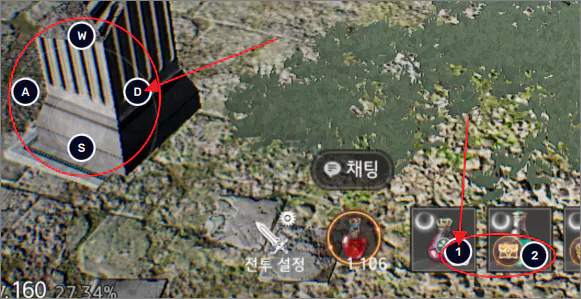
이 단축키 표시를 제거하려면 블루스택의 우측 세로 테두리에 있는 메뉴 아이콘 중 키보드 모양의 아이콘을 클릭합니다.
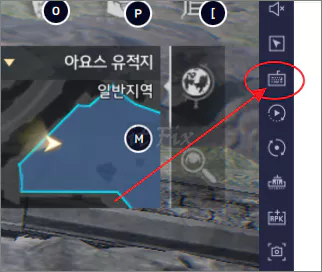
키보드 모양을 클릭한 다음 게임 컨트롤이라는 팝업 메뉴 창에서 불투명 부분을 왼쪽 끝까지 드래그해 조절해 줍니다. 이렇게 하면 단축키 문자들이 전혀 보이지 않게 되어 가시성이 좋아집니다. 이렇게 하면 실제로 해당 단축키 기능까지 종료시키는 것이 아니므로 단축키는 단축키대로 그대로 사용할 수 있습니다.
만일, 위쪽의 게임 컨트롤 메인 버튼을 끄게 되면 단축키도 않보이게 되지만 이 경우에는 아예 기능을 중지시키는 옵션이므로 단축키 모두가 작동하지 않게 되고 심지어 마우스 컨트롤도 되지 않게 됩니다.
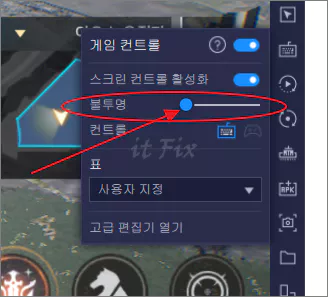
이상으로 블루스택 사용시 초보자들이 겪게 되는 흔한 문제의 해결 방법에 관하여 알아보았습니다.
'IT > IT' 카테고리의 다른 글
| ico 등 이미지 파일이 미리 보기로 보이지 않는 경우의 탐색기 설정 (0) | 2022.03.04 |
|---|---|
| LH 청약센터 가상 키보드의 특수문자 입력하는 방법 (0) | 2022.02.25 |
| 크롬 브라우저 종료후 재시작시 이전 탭들이 다시 살아나는 현상 (0) | 2022.02.23 |
| mf.dll 파일 손상으로 인한 오류 해결 방법 (0) | 2022.02.17 |